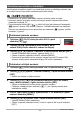User manual - EXZR310_ZR300_ZR320_M29_FA
34
Stručný návod - Základy
Jestliže dojde k zaplnění paměti, lze nepotřebné snímky a videoklipy odstranit, aby
se uvolnilo místo a bylo možno zaznamenávat další snímky.
•Uvědomte si, že operaci odstranění souboru (snímku) nelze vzít zpět.
• Informace týkající se kvality snímků pořízených pomocí sekvenčního režimu
naleznete na straně 107.
• Pokud stisknete tlačítko [2] ( ) v době, kdy bylo jako nastavení fotoaparátu
„Ü Vypnuto“ (strana 165) použito „Zapnout“, nabídka odstranění se nezobrazí.
Soubory lze odstraňovat, pouze pokud bylo pro nastavení „Ü Vypnuto“ použito
nastavení „Vypnout“.
1. Tlačítkem [p] (PLAY) aktivujte režim PLAY a poté
stiskněte [2] ( ).
2. Tlačítky [4] a [6] procházejte mezi soubory, až se
snímek, který chcete odstranit, zobrazí na displeji.
3. Tlačítky [8] a [2] vyberte „Odstranit“ a poté stiskněte tlačítko [SET].
• Chcete-li odstranit další soubory, opakujte kroky 2 a 3.
• Chcete-li operaci odstranění ukončit, stiskněte [MENU].
• Pokud se při provádění tohoto postupu zobrazí skupina CS (strana 106),
všechny snímky právě zobrazené skupiny CS budou odstraněny.
1. Tlačítkem [p] (PLAY) aktivujte režim PLAY a poté stiskněte [2] ( ).
2. Tlačítky [8] a [2] vyberte „Odstranit soubory“ a poté stiskněte tlačítko
[SET].
• Zobrazí se stránka k výběru souborů.
3. Tlačítky [8], [2], [4] a [6] přemístěte rámeček výběru na soubor,
který chcete odstranit, a poté stiskněte tlačítko [SET].
• Vybere se zaškrtávací políčko právě zvoleného souboru.
• Pohybem ovladače zoomu směrem k z ([) lze vybraný snímek před
odstraněním zvětšit.
4. Chce-li vybrat další soubory, opakujte krok 3. Po dokončení výběru
souborů stiskněte [MENU].
5. Tlačítky [8] a [2] vyberte „Ano“ a poté stiskněte tlačítko [SET].
• Vybrané soubory budou odstraněny.
• Chcete-li operaci odstranění zrušit, v kroku 5 vyberte „Ne“ a poté stiskněte
[SET].
Odstraňování snímků a videoklipů
Odstranění jednoho souboru
Odstranění určitých souborů